GDZ Informatics klasa 9. Podręcznik [Rivkind J.Y., Lysenko T.I., Chernikova L.A.] 2017
Wykonaj zadanie
1. Otwórz środowisko Lazarus.
2. Załóż formularz:
wielowierszowa wysokość pola tekstowego 150;
przycisk z tekstem Pokaż;
8 elementów rysunku i ustaw dla każdego z nich wartość właściwości StTriangle Height.
3. Zapisz projekt w ćwiczeniu 6.3.
4. Utwórz moduł obsługi zdarzeń dla przycisku.
procedure TForm1.Button1Click (Sender: TObject);
var a: array [0..7] liczby całkowitej; b: array [0..7] z TShape; i: liczba całkowita;
zacząć
b [0]: = Kształt1; b [1]: = Shape2; b [2]: = Shape3; b [3]: = Shape4;
b [4]: = Shape5; b [5]: = Shape6; b [6]: = Shape7; b [7]: = Shape8;
dla i: = od 0 do 7
a [i]: = StrToInt (Memo1.Lines [i]);
dla i: = od 0 do 7
jeśli a [i] <0 then b [i] .Brush.Color: = clRed
w przeciwnym razie [i] = 0, a następnie b [i] .Brush.Color: = clYellow
else b [i] .Brush.Color: = clGreen;
koniec;
5. Zapisz zaktualizowaną wersję projektu.
6. Uruchommy projekt do realizacji.
7. Wprowadźmy wielowierszowe pole tekstowe o numerze 2; 5; -11; 56; -6; 0; 3; 0. Wybierz przycisk Ekran.
Przeanalizujmy wynik.
7. Jak skalować liczby w przypadku dużych liczb?
Aby przeskalować liczby w przypadku dużych liczb, konieczne jest pomnożenie maksymalnej wartości w wartości tabeli a * (100 / mh) do wybranej maksymalnej wysokości.
8. Jak przeskalować liczby w przypadku małych liczb?
W ten sam sposób można skalować wysokość figur: jeśli wartości elementów o wartości tabelarycznej są małe, wysokość odpowiednich figur będzie mała.
9. Jak wizualizować liczby za pomocą właściwości Canvas?
Kształty płócienne służą do wizualizacji liczb przy użyciu tej właściwości.
 ГДЗ 9 клас Інформатика Підручник Генеза Ривкінд Лисенко Чернікова Шакотько 2017
ГДЗ 9 клас Інформатика Підручник Генеза Ривкінд Лисенко Чернікова Шакотько 2017
 Якщо помітили в тексті помилку, виділіть її та натисніть Ctrl + Enter
Якщо помітили в тексті помилку, виділіть її та натисніть Ctrl + Enter 08.02.2019,
08.02.2019,
 1 510,
1 510,
 0
0
 Назад
Назад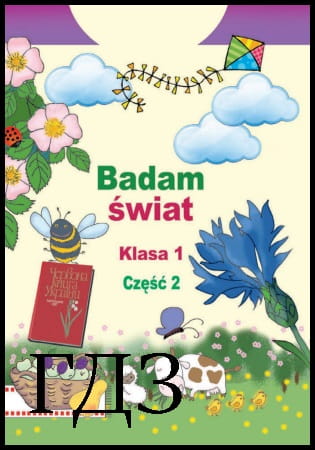
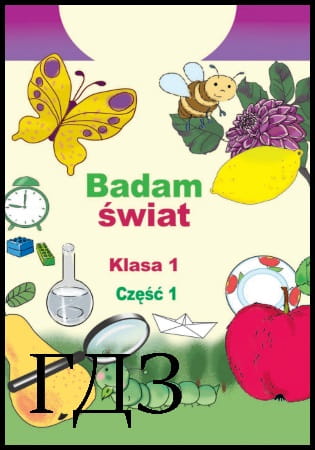

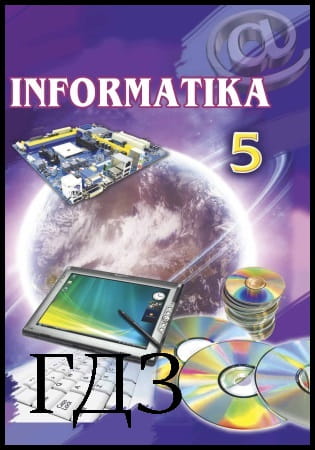
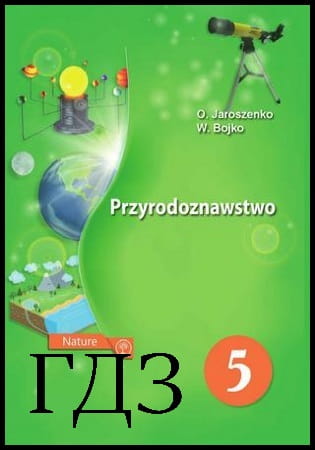
![ГДЗ Природознавство 5 клас. Підручник [Ярошенко О.Г., Бойко В.М.] 2018 ГДЗ Природознавство 5 клас. Підручник [Ярошенко О.Г., Бойко В.М.] 2018](/uploads/posts/2019-04/1555779316_5_p_y_u2018.jpg)
![ГДЗ Основи правознавства 9 клас. Підручник [Наровлянський О. Д.] 2017 ГДЗ Основи правознавства 9 клас. Підручник [Наровлянський О. Д.] 2017](/uploads/posts/2019-02/1550928122_9k_p_n_2017.jpg)
![ГДЗ Українська мова 8 клас. Підручник [Глазова О.П.] 2021 ГДЗ Українська мова 8 клас. Підручник [Глазова О.П.] 2021](/uploads/posts/2021-10/1633720388_8k_y_g_2021.jpg)
![ГДЗ Вступ до історії 5 клас. Підручник [Гісем О.В.] 2018 ГДЗ Вступ до історії 5 клас. Підручник [Гісем О.В.] 2018](/uploads/posts/2019-07/1564163269_5k_i_h_2018.jpg)